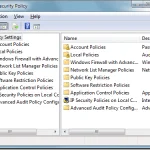Trong số những tiến bộ được cung cấp cho người dùng, khả năng xử lý bộ nhớ ảo của Windows 7 là hiệu quả nhất cho đến nay. Tuy nhiên, khi RAM trong máy tính tăng lên, kích thước của tệp trang cũng phải đáp ứng được dung lượng lớn hơn của bộ nhớ máy tính.
Có một số lợi thế khi bắt đầu mỗi phiên Windows 7 với một tệp trang đã xóa. Tìm hiểu về bộ nhớ ảo và cách buộc Windows 7 xóa tệp trang bộ nhớ ảo của bạn bất cứ khi nào hệ điều hành tắt.
Nội dung bài viết
Bộ nhớ ảo là gì?
Dung lượng bộ nhớ bạn có thể đưa vào máy tính là hữu hạn. Để sử dụng hiệu quả hơn thông tin mà máy tính của bạn phải theo dõi, Windows 7 sử dụng một phần nhỏ ổ cứng của bạn để mô phỏng thêm bộ nhớ và giúp các ứng dụng phân bổ bộ nhớ dễ dàng hơn.
Dung lượng ổ cứng dành cho bộ nhớ ảo nằm trong khoảng từ 0 đến khoảng 1 đến 2 lần bộ nhớ bạn đã cài đặt trong máy tính của mình. Có rất nhiều tranh luận về việc Windows nên dành bao nhiêu bộ nhớ cho bộ nhớ ảo nhưng 1,5 lần bộ nhớ vật lý trong PC là kinh nghiệm chung.
Tại sao phải xóa bộ nhớ ảo?
Khi bạn tắt Windows 7, dữ liệu trong RAM máy tính của bạn sẽ bị mất do bộ nhớ máy tính dễ bay hơi. Điều này có nghĩa là một khi nguồn điện bị cắt khỏi máy tính, tất cả dữ liệu trong bộ nhớ sẽ bị mất. Vì bộ nhớ ảo được lưu trữ trên ổ cứng, những gì còn lại trong bộ nhớ ảo khi tắt máy sẽ vẫn ở đó khi bạn khởi động máy tính vào phiên tiếp theo.
Bộ nhớ ảo khá an toàn trong Windows 7 vì chỉ có hệ điều hành mới có quyền đọc và ghi vào tệp trang bộ nhớ ảo. Tuy nhiên, có một số rủi ro bảo mật liên quan.
Nếu bạn khởi động kép máy tính của mình, ai đó có thể có quyền truy cập và đọc dữ liệu từ tệp trang khi sử dụng hệ điều hành khác vì Windows 7 không chạy và không thể bảo vệ tệp. Một mối đe dọa nhỏ hơn là khả năng vi-rút hoặc phần mềm độc hại khác có thể làm hỏng hoặc lấy cắp thông tin trong bộ nhớ ảo.
Một cách để chống lại điều này là chỉ cần yêu cầu Windows 7 xóa tệp trang bộ nhớ ảo bất cứ khi nào hệ điều hành tắt. Một điểm bất lợi đối với điều này là nó có thể kéo dài tới ba phút thời gian tắt máy của bạn vì Windows 7 xóa tệp 2 đến 16 gigabyte. Lựa chọn xóa tệp trang khi tắt máy là một câu hỏi về tính bảo mật so với sự tiện lợi.
Cách xóa tệp trang bộ nhớ ảo khi tắt máy
Để buộc Windows 7 xóa tệp trang bộ nhớ ảo khi tắt máy, hãy bắt đầu bằng cách đăng nhập vào hệ điều hành bằng tài khoản có đặc quyền quản trị.
Ghi chú: Phương pháp này sẽ không hoạt động đối với người dùng có phiên bản Home hoặc Starter của Windows vì bạn không thể truy cập chính sách bảo mật cục bộ.
Sau đó, nhấp vào Bắt đầu> Tất cả chương trình> Công cụ quản trị> Chính sách bảo mật cục bộ. Điều này sẽ mở ra Chính sách an ninh địa phương cửa sổ tùy chọn.
Trong ngăn bên trái, nhấp vào Thư mục Chính sách địa phương và sau đó nhấp vào Tùy chọn bảo mật thư mục. Điều này sẽ hiển thị nhiều chính sách bảo mật máy tính cục bộ để bạn lựa chọn cho PC của mình.

Trong ngăn bên phải, tìm một tùy chọn có tiêu đề Tắt máy: Xóa tệp trang bộ nhớ ảo. Nhấp chuột phải vào tùy chọn này và chọn Tính chất.

Trên Cài đặt bảo mật cục bộ chọn tab Đã bật Lựa chọn. Nhấn vào đồng ý và bây giờ mỗi khi bạn tắt Windows 7, tệp trang bộ nhớ ảo của PC sẽ bị xóa tất cả dữ liệu.

Dữ liệu còn lại trong tệp trang bộ nhớ ảo của bạn là một rủi ro bảo mật, đặc biệt nếu bạn khởi động kép PC của mình với một hệ điều hành khác ngoài Windows 7. Bằng cách buộc Windows 7 xóa tệp trang của bạn, bạn có một máy tính an toàn hơn và sẽ không còn thông tin nào còn sót lại trong tệp trang của bạn để làm chậm bạn. Trên thực tế, nhiều người cho biết trải nghiệm Windows 7 nói chung tốt hơn khi họ bắt đầu mỗi phiên mà không có gì trong bộ nhớ ảo.